Nákupy v Obchodě Play je sice možné během 48 hodin stornovat (resp. požádat Google o vrácení platby), ale je lepší se takové situaci spíše vyhnout a ušetřit si starosti a čekání na vrácení peněz. Stačí si jen nastavit ověřování nákupů.
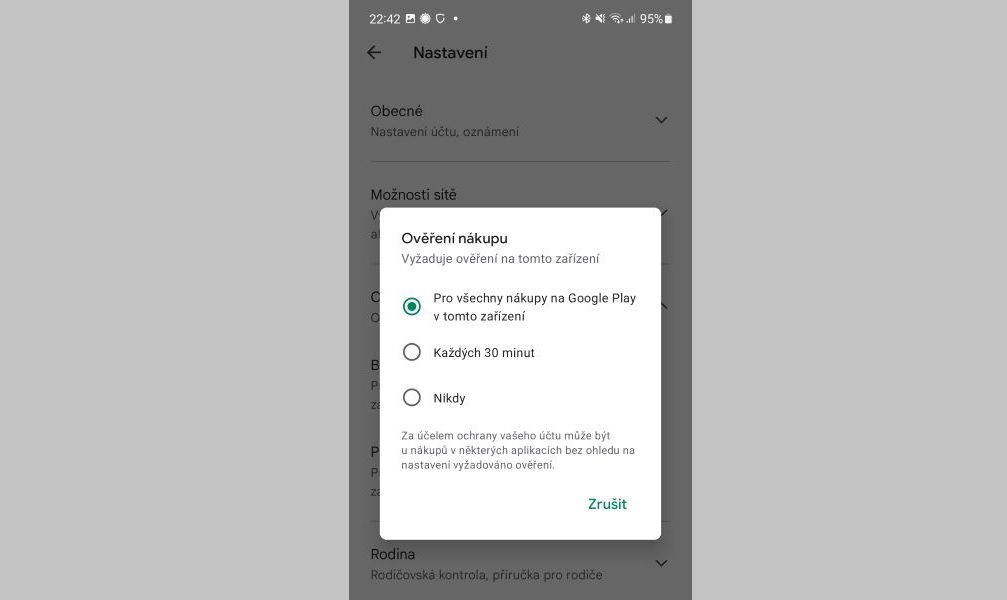
Bezpečné nákupy: ověřování nákupů v Obchodě Play je užitečné především v případě, že půjčujete svůj mobil na hraní dětem. | Zdroj: Android/Nastavení
Klepněte v Obchodě Play na náš avatar vpravo nahoře a přejděte do nabídky „Nastavení | Ověření“. Zde klepněte na položku „Při nákupech vyžadovat ověření“ a pak se rozhodněte, zdali budete ověřovat všechny nákupy, nebo jestli bude ověření vyžadováno jen jednou za 30 minut. Pak si ještě aktivujte předvolbu „Biometrické ověření“, abyste nemuseli pokaždé vypisovat heslo k vašemu účtu Google, ale vystačili si jen s otiskem prstu nebo rozpoznáním tváře.
Přidávat nové aplikace na domovskou obrazovku – ano, či ne?
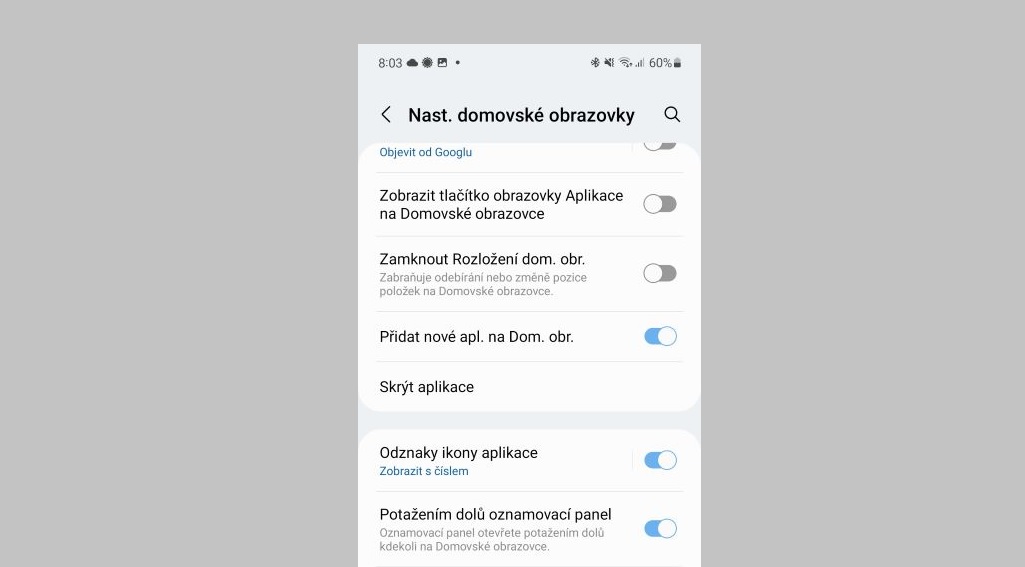
Kam s nimi? Někteří uživatelé jsou rádi, když se jim nově instalované aplikace rovnou přidají na domovskou obrazovku, jiní to nesnášejí. Rozhodnutí je na vás. | Zdroj: Android
Různé verze Androidu nakládají s nově instalovanými aplikacemi odlišně. Často to vychází i ze způsobu, jak systém ikony aplikací zobrazuje. Například telefony Xiaomi se systémem MIUI nepoužívají klasickou nabídku aplikací vytahovanou ze spodní hrany obrazovky, ale všechny aplikace automaticky zobrazují na domovské obrazovce. Jiní výrobci, jako třeba Samsung, dávají uživatelům na výběr. Sami se pak můžete rozhodnout i o tom, zdali se budou nově instalované aplikace přidávat na domovskou obrazovku, nebo jen do sezamu všech aplikací.
Pro nastavení přidržte prst na volném místě domovské obrazovky a jakmile se vám zobrazí náhledy jednotlivých obrazovek a ovládací tlačítka, klepněte na „Nastavení“. Pak použijte přepínač „Přidat nové aplikace na domovskou obrazovku“.






